

Adela D. Louie, 최근 업데이트 : January 19, 2024
당신은 시도한 적이 있습니까 iPhone에서 iTunes로 재생 목록 전송 언제든 음악을 계속 듣고 싶기 때문에? iPhone에서 iTunes로 재생 목록을 전송하는 가장 좋은 방법을 알고 싶습니까? 이 모든 질문에 대한 대답이 '예'라면, 이것은 확실히 당신을위한 것입니다.
1 부. iPhone에서 iTunes로 재생 목록을 전송하는 기본 방법2 부. iPhone에서 iTunes로 재생 목록 전송에 대한 최고의 소프트웨어3 부. 결론
재생 목록 중 일부를 추가하려면 iTunes iPhone 또는 iPhone을 iTunes에 연결할 수있는 가장 기본적인 방법은 iTunes 프로그램 자체를 사용하는 것입니다. 또한 자신의 재생 목록이나 음악을 추가 할 수 있다는 사실 외에도 iTunes 또는 iPhone 장치에 추가 할 수있는 이미지, 연락처, 이메일 및 기타 파일을 추가 할 수도 있습니다.
이를 수행하기 위해 따라야 할 간단한 단계는 다음과 같습니다.
첫 번째는 장치의 USB 케이블을 사용하여 iPhone 장치를 컴퓨터 또는 Mac에 연결해야한다는 것입니다. 그런 다음 PC에서 iTunes 프로그램을 실행하기 만하면됩니다. 그런 다음 iTunes 프로그램에서 iTunes 프로그램의 왼쪽 상단에 iPhone 아이콘을 볼 수 있습니다. 또한 프로그램 왼쪽에서도 재생 목록을 볼 수 있습니다.
그런 다음 마우스를 iTunes 프로그램의 사이드 바로 드래그 한 다음 음악을 선택하십시오. 그런 다음 계속해서 음악 동기화 옵션을 클릭 한 다음 재생 목록, 앨범, 장르 및 아티스트를 선택하십시오.
그런 다음 재생 목록 부분으로 이동하여 적용 버튼을 클릭하면 선택한 재생 목록을 iPhone 장치에 동기화 할 수 있습니다.
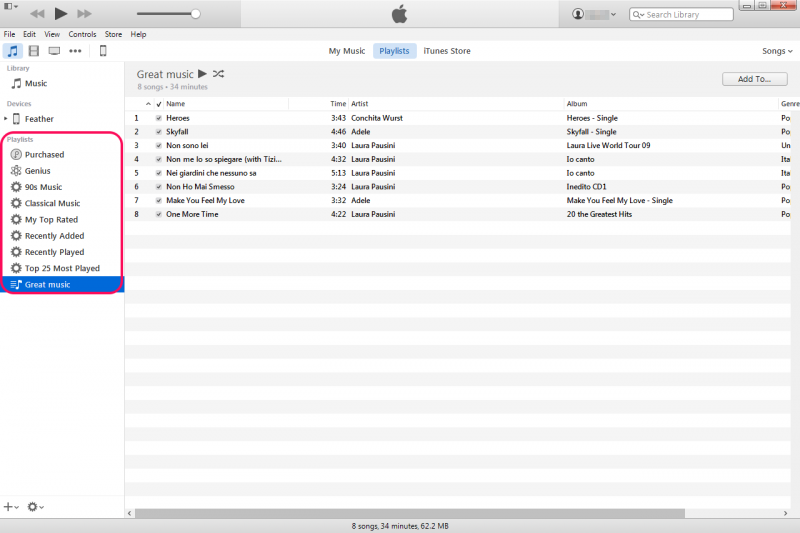
완료되면 화면 상단에있는이 iPhone 옵션을 클릭하여 iPhone 장치에 추가 한 재생 목록을 확인하십시오.
참고 :이 방법에서는 전송하려는 노래가 iTunes 프로그램의 변환 된 재생 목록에 이미 있는지 확인해야합니다. 이렇게하면 재생 목록의 전체 항목을 iPhone 장치에 추가 할 수 있습니다. 그리고 당신이 눈치 챘을 경우 전송 프로세스는 시간이 걸릴 수 있으며 이는 정상입니다. 이는 현재 iTunes 프로그램에서 관리하는 일부 파일이있는 경우에도 발생합니다. 따라서 프로그램이 전체 프로세스를 완료 할 때까지 참을성있게 기다려야합니다.
iTunes 프로그램을 사용하는 것 외에도 iPhone에서 iTunes로 재생 목록을 쉽게 전송하는 또 다른 방법이 있습니다. 그리고 그것은 많은 사람들이 추천하는 최고의 전화 전송 응용 프로그램을 사용하는 것입니다. FoneDog 전화 전송.
FoneDog Phone Transfer는 재생 목록을 iPhone 장치에서 iTunes 프로그램으로 이동할 수 있습니다. 그 외에도 Android 기기간에 데이터 전송, iOS 기기 및 컴퓨터. 전송과 동시에 데이터 백업 이미지, 비디오, 연락처, 메시지 및 음악과 같은 다른 중요한 데이터를 잃어 버릴 염려없이.
이제 FoneDog Phone Transfer를 사용하여 iPhone에서 iTunes로 재생 목록을 전송하는 방법을 알 수 있도록 빠른 프로세스를 참조하십시오.
전화 전송
iOS, Android 및 Windows PC간에 파일을 전송하십시오.
컴퓨터에서 쉽게 문자 메시지, 연락처, 사진, 비디오, 음악을 전송하고 백업 할 수 있습니다.
iOS 17 및 Android 14와 완벽하게 호환됩니다.
무료 다운로드

FoneDog Phone Transfer를 컴퓨터에 무료로 다운로드하여 설치하십시오. 그 후에 컴퓨터에서 실행하십시오. 프로그램이 시작되면 작동하는 USB 케이블을 사용하여 iPhone 장치를 컴퓨터에 연결하기 만하면됩니다. 그러면 FoneDog Phone Transfer가 iPhone 장치를 감지합니다.

그런 다음 페이지 왼쪽에서 iPhone 장치에서 iTunes로 전송할 데이터 유형을 선택할 수 있습니다. 이 경우 재생 목록을 처리하고 있으므로 음악 데이터 유형을 선택했음을 의미합니다. 그리고 여기에서 음악 카테고리 아래에있는 모든 항목이 화면 오른쪽에 표시됩니다. 또한 항목에 대한 크기, 시간 및 기타 세부 정보도 포함됩니다.
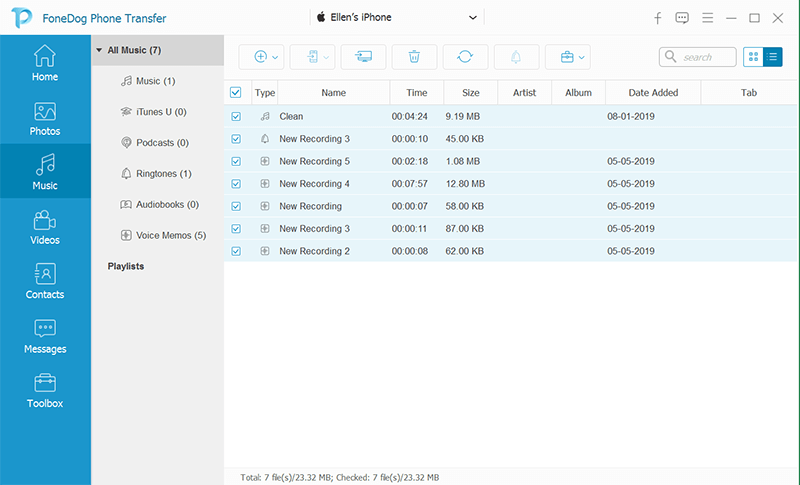
음악 카테고리를 선택한 후 iPhone 장치에서 iTunes 재생 목록에 추가하려는 음악 항목을 선택하십시오. 음악 항목을 선택했으면 이제 PC로 내보내기 옵션을 클릭 할 수 있습니다. 여기에서이 옵션을 클릭하면 음악을 iTunes로 전송하는 프로세스가 시작됩니다.
음악이나 재생 목록을 컴퓨터로 전송했으면 이제 계속해서 iTunes 프로그램에 추가 할 수 있습니다. 이렇게하면 재생 목록의 이름을 원하는대로 바꿀 수 있습니다.
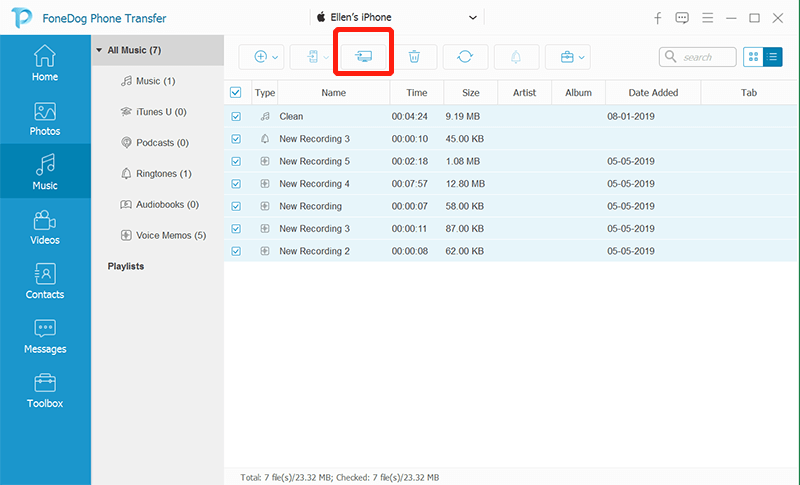
사람들은 또한 읽습니다컴퓨터에서 iPhone으로 음악을 전송하는 방법iTunes에서 iPhone으로 음악을 전송하는 방법
iPhone에서 iTunes로 재생 목록 전송 그렇게 복잡하지 않습니다. 필요한 것은 그 방법에 대한 올바른 지식뿐입니다. 그리고이 작업을 수행하는 과정에서 가장 좋은 방법은 두 가지뿐입니다. 그리고 그것은 iTunes 프로그램 자체를 사용하거나 FoneDog의 전화 전송을 사용하는 것입니다.
많은 편의를 원한다면 FoneDog Phone Transfer를 사용하는 것이 좋습니다. 이것은 Android 기기, iOS 기기, Mac 또는 Windows와 같은 기기간에 데이터를 전송하는 가장 쉬운 방법이기 때문입니다. PC도 마찬가지입니다.
코멘트 남김
Comment
전화 전송
FoneDog Phone Transfer를 사용하면 iPhone, Android, iOS 및 컴퓨터에서 손실없이 데이터를 어디서나 전송할 수 있습니다. 사진, 메시지, 연락처, 음악 등
무료 다운로드Hot Articles
/
흥미있는둔한
/
단순한어려운
감사합니다! 선택은 다음과 같습니다.
우수한
평가: 4.5 / 5 ( 102 등급)